In parts 1, 2 and 3 of this series of articles, we have already installed the Exchange servers, configured the load balancers for HA and created a DAG. Now the Exchange configuration for load balancing and the actual load balancer configuration are still missing to make the Exchange CAS role highly available. We will take care of this in this article.
So let's first take care of the external domain by clicking on the wrench under "Server" in the ECP
Add both servers and enter the external name, in my case "owa.frankysweb.de"
Once the external URL has been set, Outlook Anywhere can be configured by selecting EX01 and clicking on the pencil icon
Under Outlook Anywhere, enter the external and internal DNS name, for me this is "mail.frankysweb.de" or "mail.frankysweb.local".
The virtual directories have now all been configured with the external URL owa.frankysweb.de, but I would like to separate the services from each other, this is done under "Server" -> "Virtual directories"
I have configured the Exchange Server certificates so that a DNS name is used for each directory, see also here: https://www.frankysweb.de/?p=1614
These URLs must now be assigned for the virtual directories, here in the example for the "OWA" directory. This change is made for Server EX01 and EX02 for all directories with the exception of "Autodiscover" and "Powershell (Default Web Site)" and "ECP"
The warning when changing the directories is still normal, as I have not yet created the DNS entries, which will follow shortly.
After all directories have been changed, I restart the IIS on both Exchange servers for security reasons
iisreset
Now I create the DNS entries for the individual Exchange services, again assigning an IP to each service. The IPs are later assigned to the virtual services of the load balancers.
To ensure that Autodiscover also works in my test environment, I have created the zone frankysweb.de on the DNS servers, the entries also point to the internal IPs. Normally, of course, the external WAN IPs must be listed here
Once the DNS entries have been created, the virtual services can be configured on the load balancers. To do this, we log in to the Cluster Shared IP on the load balancers and create a new virtual service. In this case it is OWA
After clicking on "Add this Virtual Service", the "L7 Transparency" checkbox is removed in the "Standard Options". The remaining settings can remain as they are
Under "Real Servers" you can now configure how the load balancers should check whether the service is still available.
The Exchange 2013 CAS servers can now be specified by clicking on "Add New..." under "Real Servers". Both Exchange servers are of course specified.
When the Exchange servers have been added, the overview should look like this:
The remaining services must now be created. The same settings apply here except for the virtual IP address and the URLs.
Here are the check URLs of the respective services:
OAB = /OAB
OWA = /owa/auth/logon.aspx
Autodiscover = /AutoDiscover/AutoDiscover.xml
EAS = /Microsoft-Server-ActiveSync
EWS = /EWS/Exchange.asmx
Outlook Anywhere = /rpc/rpcproxy.dll
When all services have been created, it should look like this:
That's all there is to it. Outlook now connects to mail.frankysweb.local
The only thing left to do now is the tests, which will follow tomorrow ![]()
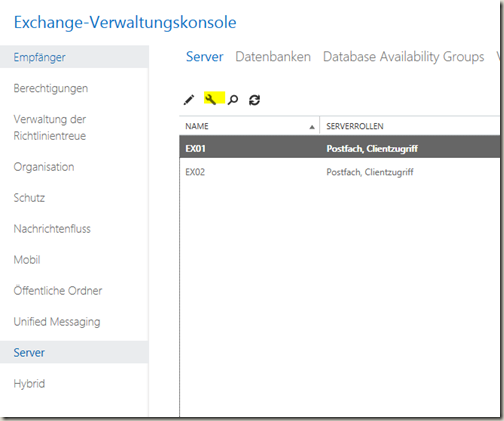
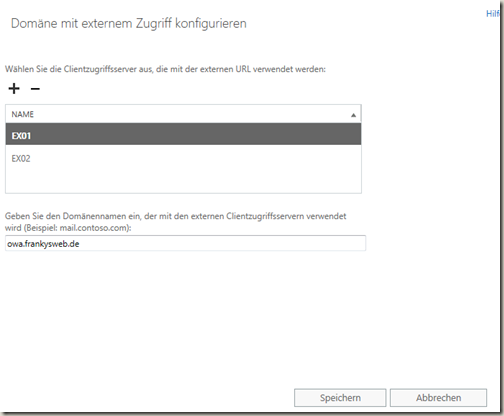
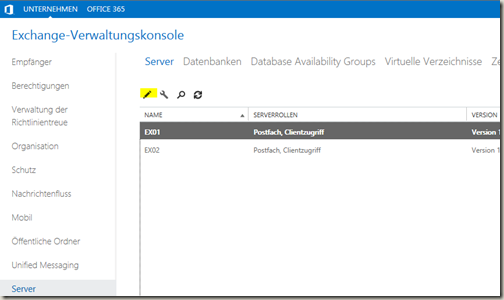
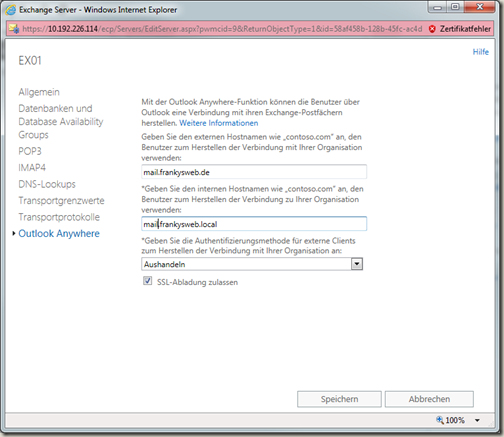
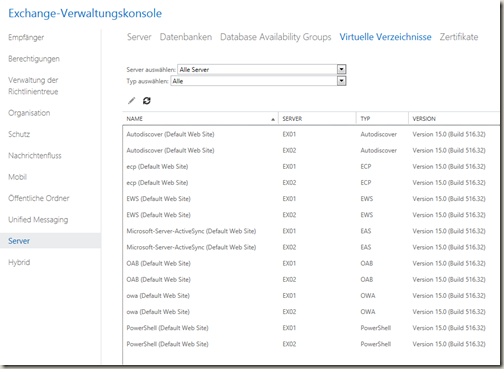
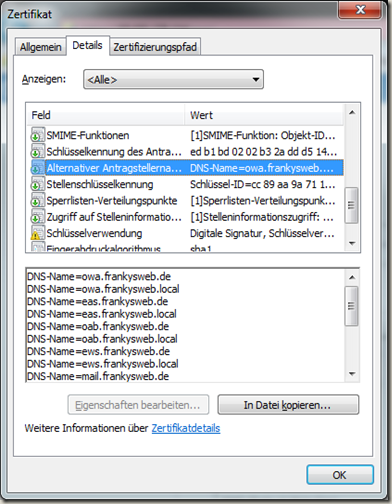
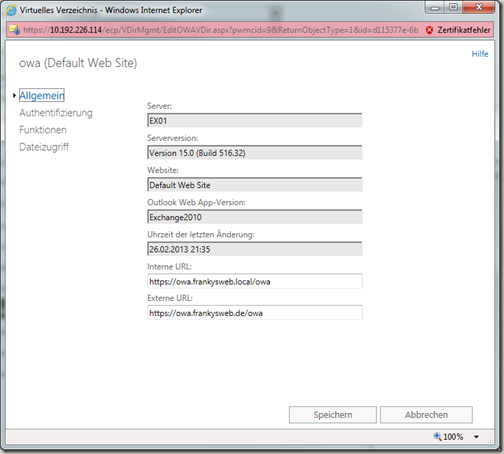
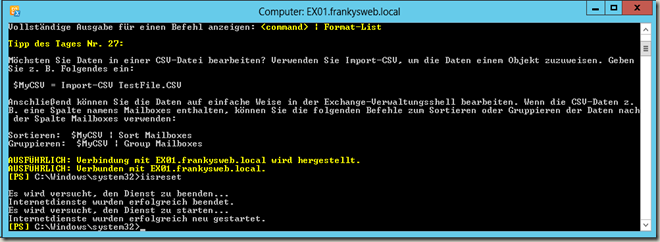
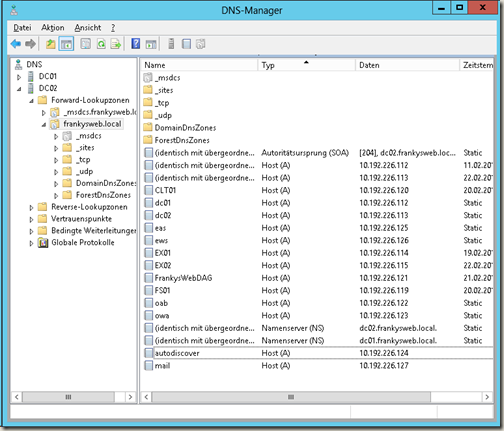
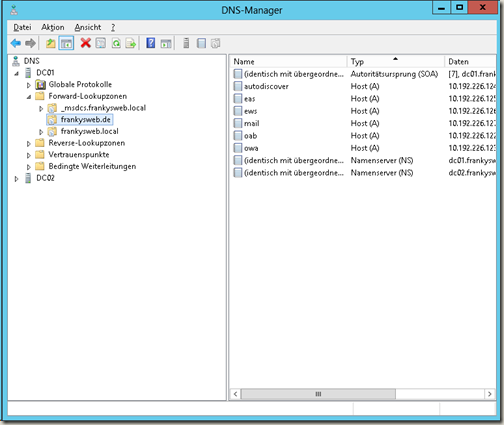
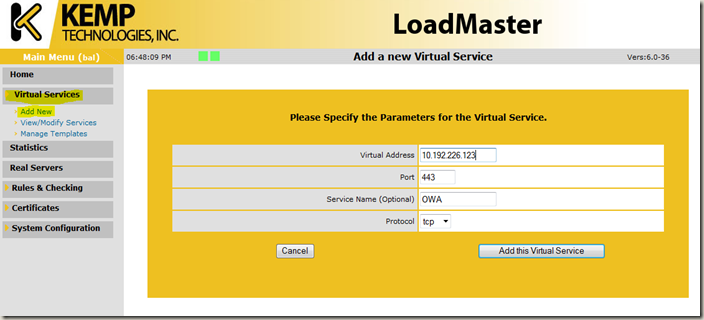
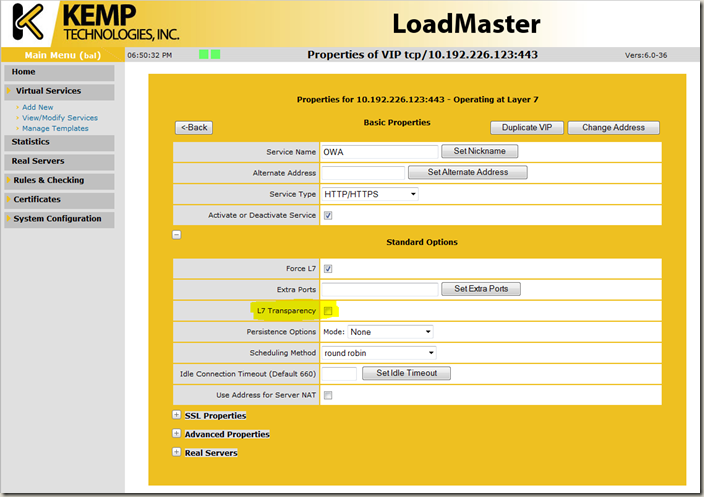
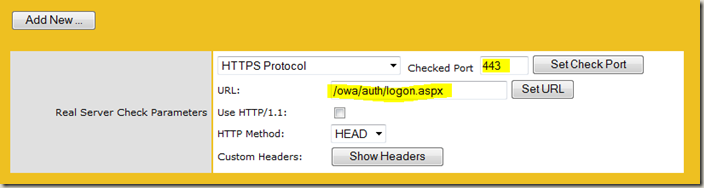
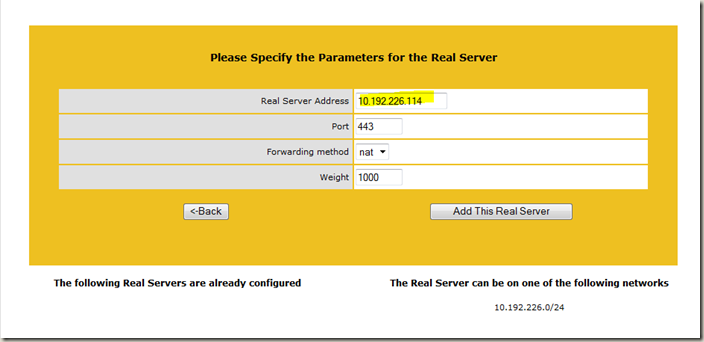
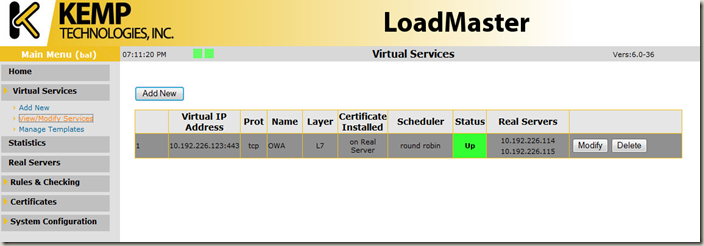
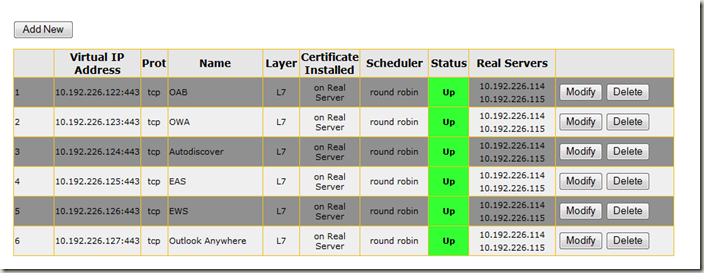
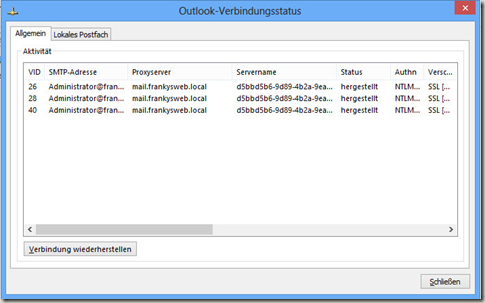
Hallo Franky,
Vielen Dank für das Tutorial,
Ich vermisse bei mir den Schraubenschlüssel, woran kann das liegen?
MFG
Dominik
Hallo Frank,
vielen Dank für das Tutorial. Gibt es einen Grund, warum Du für die einzelnen Dienste eigene URLs / Hosteinträge im DNS verwendest?
Danke!